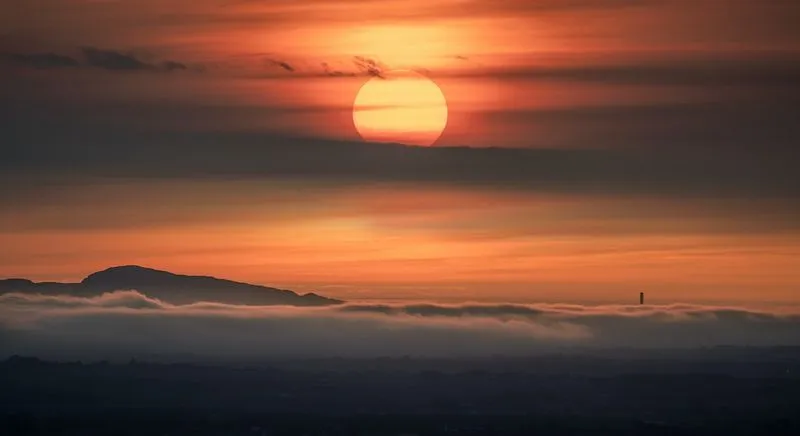
如何在 macOS Sonoma 中將小工具放置於桌面
由 Monica Chin 撰寫,為筆記型電腦和其他小工具的高級評論家
macOS Sonoma 公開測試版現在已經上線,如果你喜歡成為早期採用者,你可以直接下載。在此版本中,有許多新功能被整合,其中數個功能從 iOS 移植而來,使你的 Mac 電腦在使用時看起來更像 iPhone。其中一個功能是小工具(widgets)。現在你可以將各種互動小工具放置在桌面上,包括播客、天氣和日曆,而且非常容易做到。有幾種方法可以實現,但我將向你展示最簡單的一種,而且只需要幾分鐘的時間。
如何在 macOS Sonoma 中新增桌面小工具
- 在桌面上的任何位置右鍵點選。
- 在彈出的選單中選擇「編輯小工具」。
- 如果在這裡你還想獲取其他資訊,也可以點選「獲取資訊」。
- 螢幕底部將出現一個視窗,列出了很多應用程式。選擇你想要的應用程式,它右邊會出現一些方框(代表各種小工具型別)。很難用文字解釋,所以我會向你展示它的外觀。
- 其中有一些小工具在電腦上比其他小工具更有用,但這是另一個話題。你可以根據自己的需求選擇。
- 選擇完小工具後,點選並將你選擇的小工具拖動到桌面上的任何位置。放開後,它就會停留在那裡。
如此一來,你現在已經有了桌面小工具。我告訴過你它非常容易,對吧?
哲學性的討論
macOS Sonoma 將小工具帶入桌面,讓 Mac 電腦更接近 iPhone 的使用體驗。這種趨勢在細分化裝置技術優勢的當今世界中越來越普遍。透過將 iOS 上的特性移植到 macOS,蘋果公司旨在提供統一的使用體驗,使使用者無論在手持裝置還是桌面電腦上都能得到類似的功能和設計。
然而這也引發了一些哲學問題。有人認為,在致力於提供統一體驗的同時蘋果是否放棄了不同平臺間的差異性和特色?隨著桌面作業系統變得越來越像移動作業系統,我們是否失去了使用桌面電腦的獨特性和優勢?這是一個值得討論和反思的問題。
編輯評論
在不久的將來,隨著 macOS Sonoma 的正式版本問世,桌面小工具將成為 Mac 電腦的一部分。這將為使用者提供更多定制化桌面的機會,使他們能夠以自己偏好的方式設計和組織桌面。
儘管如此我們也應該明確意識到,桌面小工具只是技術進步的一個方面,而不是盡善盡美的解決方案。對於那些更喜歡簡潔而優雅的桌面環境的人來說小工具可能會帶來不必要的雜亂感。因此在享受小工具帶來的新功能的同時使用者也應該明智地使用這些功能,避免過度堆疊和不必要的分心。
最重要的是,不要追求潮流而盲目使用桌面小工具。蘋果公司為使用者提供各種選擇,而每個人對於桌面布局和使用習慣都有不同的需求。請根據自己的需求和實際情況來選擇是否使用桌面小工具以及選擇哪些小工具對你最有用。
適度和理性地使用新技術是保持良好數位生活平衡的關鍵。在享受功能和便利性的同時我們也應該保持理智和審慎,避免技術過度支配我們的生活。